苹果手机日历怎么不显示农历 iPhone X 如何关闭锁定屏幕上的农历
日期: 来源:冰糖安卓网
苹果手机日历怎么不显示农历,苹果手机日历是我们日常生活中常用的一款应用,它可以帮助我们记录重要的事务和安排日程,有些用户在使用苹果手机日历时发现一个问题,即日历中不显示农历。这对于一些重视农历的用户来说是一种不便。如何解决这个问题呢?针对iPhone X用户,关闭锁定屏幕上的农历是一个可行的解决方案。以下将详细介绍如何进行操作。
iPhone X 如何关闭锁定屏幕上的农历

1.在 「设置」中,进入「日历」选项;
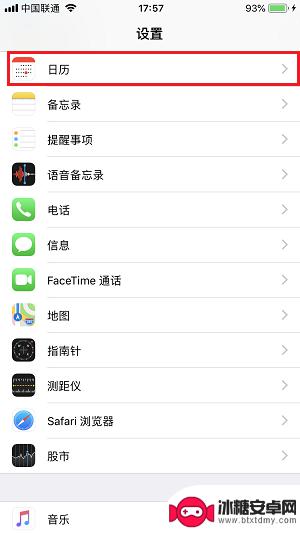
2.进入「其他历法」,选择「关闭」,就可以关闭农历信息的显示。同理,在此选项卡中也可以操作其他历法的显示与关闭。
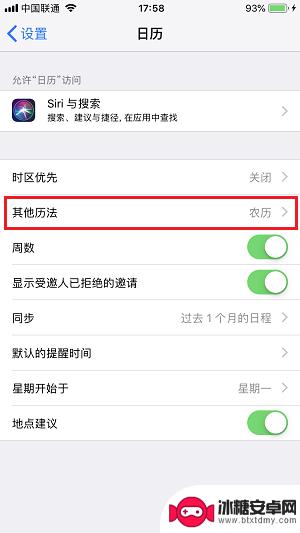
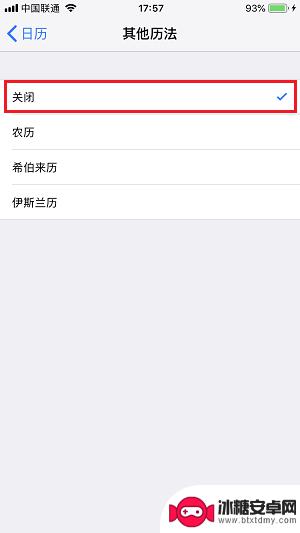
3.关闭「农历」后,锁屏界面和通知中心就变得异常简洁。

Get 到这个小技巧后,就可以让手机桌面变得更加简洁。大家可以根据需要,选择关闭或开启。
以上就是苹果手机日历无法显示农历的全部内容,如果遇到这种情况,可以按照小编的步骤解决,操作简单快速,一步到位。












